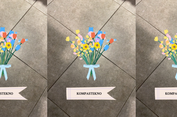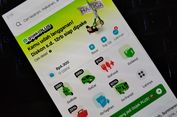15 Cara Mengatasi WiFi Lemot di Laptop biar Internetan Lancar, Mudah dan Praktis

Dikutip dari Cnet, transmisi antara router dan perangkat lain akan maksimal ketika penerima dan pemancar beroperasi pada bidang yang sama.
3. Gunakan adaptor powerline
Jika pengguna tinggal di ruangan bertingkat dan luas, sehingga tidak dapat menempatkan router secara terpusat, solusinya supaya sinyal WiFi tetap terjangkau adalah dengan menggunakan adaptor powerline.
Untuk diketahui, adaptor powerline merupakan perangkat jaringan yang dapat menyalurkan koneksi internet melalui kabel. Pengguna bisa menghubungkan laptop dengan kabel ethernet ke adaptor powerline untuk mendapatkan koneksi internet yang disalurkan router.
4. Ganti password dengan komposisi yang kuat
Keempat, cara mengatasi WiFi lemot di laptop adalah mengganti password WiFi dengan komposisi yang kuat. Pastikan jaringan WiFi telah dilindungi dengan kata sandi yang kuat untuk menghindari akses yang tidak sah, yang dapat memperlambat koneksi.
5. Jauhkan router dengan perangkat elektronik lain
Gelombang mikro yang dihasilkan perangkat elektronik seperti microwave dan speaker bluetooth dapat berpotensi menimbulkan gangguan pada sinyal WiFi.
Oleh karena itu, sebaiknya jauhkan router dengan perangkat elektronik agar sinyalnya bisa diterima secara optimal oleh laptop.
6. Gunakan WiFi dengan frekuensi 5 GHz
Perangkat router saat ini memungkinkan pengguna memilih frekuensi operasi antara antara 2.4GHz dan 5GHz. Jika pengguna memiliki banyak barang elektronik di rumah, sinyal dari router dengan frekuensi 2,4 GHz bisa lebih mudah terganggu.
Untuk mengurangi gangguan tersebut, pengguna bisa mengatur frekuensi operasi router di 5 GHz. Pengaturan tersebut biasanya dapat dijumpai di masing-masing halaman administrator pengaturan router.
7. Pilih channel WiFi yang tidak ramai
Jika tinggal di lingkungan yang ramai seperti apartemen, perumahan, kos, dan menggunakan beberapa router untuk mengakses internet bersama, pengguna bisa memilih channel yang minim dipakai supaya tidak banyak mengalami gangguan sinyal.
Pengguna bisa menggunakan aplikasi penganalis jaringan WiFi, seperti WifiInfoView di Windows atau fitur bawaan Wireless Diagnostic di Mac. Aplikasi itu dapat menganalisis jaringan WiFi terbaik dan melihat channel mana yang ramai digunakan.
Baca juga: 10 Cara Mengatasi WiFi Terhubung tapi Tidak Ada Internet, Mudah dan Praktis
8. Matikan koneksi WiFi pada perangkat yang tidak digunakan
Cara mengatasi WiFi lemot di laptop yang berikutnya adalah dengan mematikan koneksi WiFi pada perangkat lain yang sedang tidak digunakan.
Cara ini berguna berguna agar bandwidth pada jaringan WiFi tidak penuh. Pasalnya, semakin banyak perangkat yang terhubung ke router maka kecepatan internet di satu perangkat bakal menurun karena bandwidth terbagi rata.
9. Gunakan WiFi repeater
Cara mengatasi WiFi lemot yang kesembilan adalah pengguna bisa memakai perangkat tambahan WiFi repeater. Untuk diketahui, perangkat WiFi repeater dapat membantu memperluas jangkauan sinyal WiFi, terutama di area yang sulit dijangkau oleh router.
10. Restart router
Kesepuluh, pengguna bisa mencoba untuk restart router. Caranya, matikan router dengan menekan tombol power, yang biasanya berada di bagian punggung perangkat. Setelah itu, tunggu beberapa saat, kurang lebih 30 detik, lalu nyalakan kembali.
Setelah lampu indikator perangkat nyala, tunggu beberapa saat, biasanya perlu waktu sekitar 1 menit hingga lampu DSL (digital subscriber line) berkedip dengan stabil, sebagai penanda koneksi internet telah masuk dan bisa dicoba untuk digunakan.